Arcgis常用操作方法
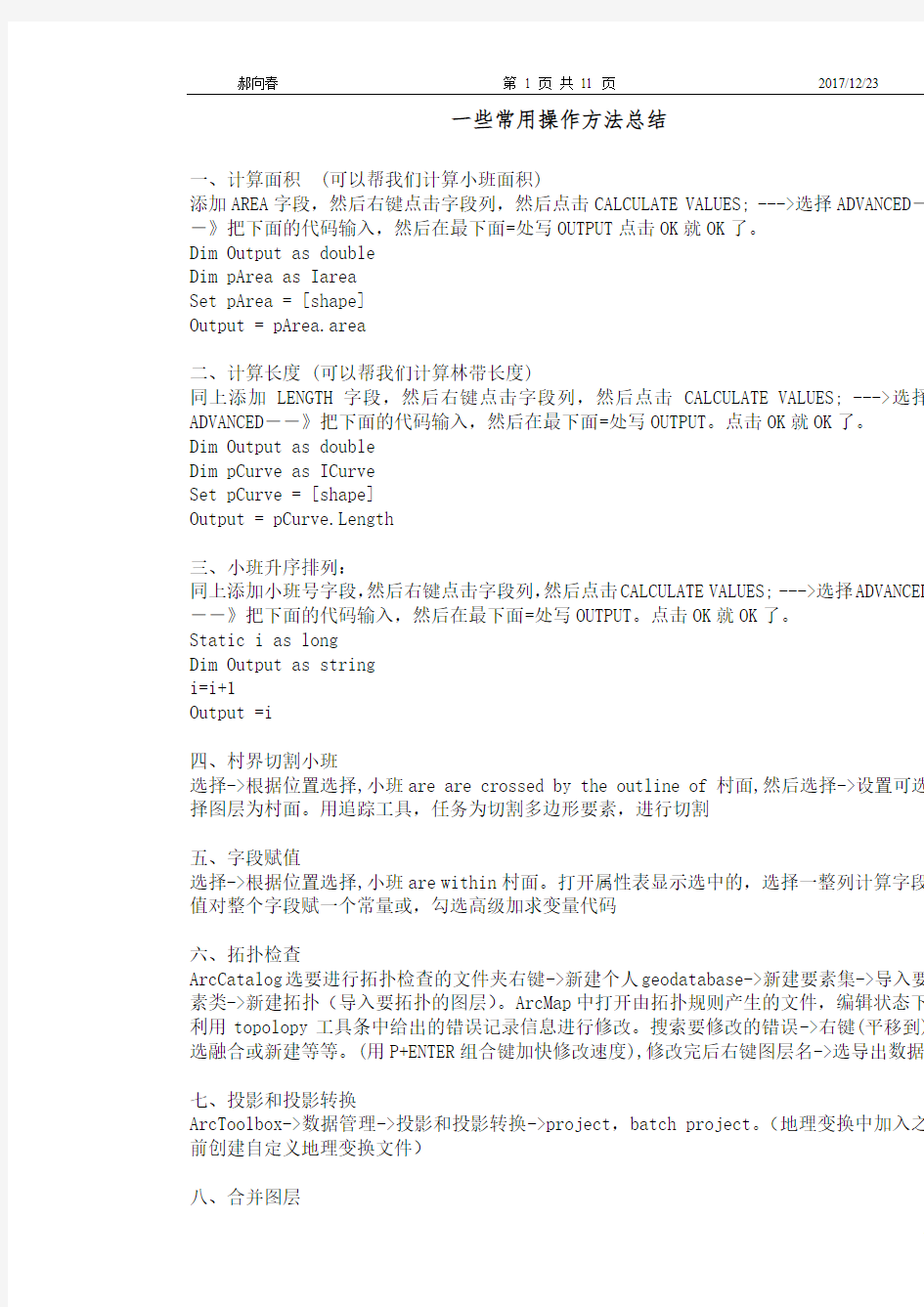
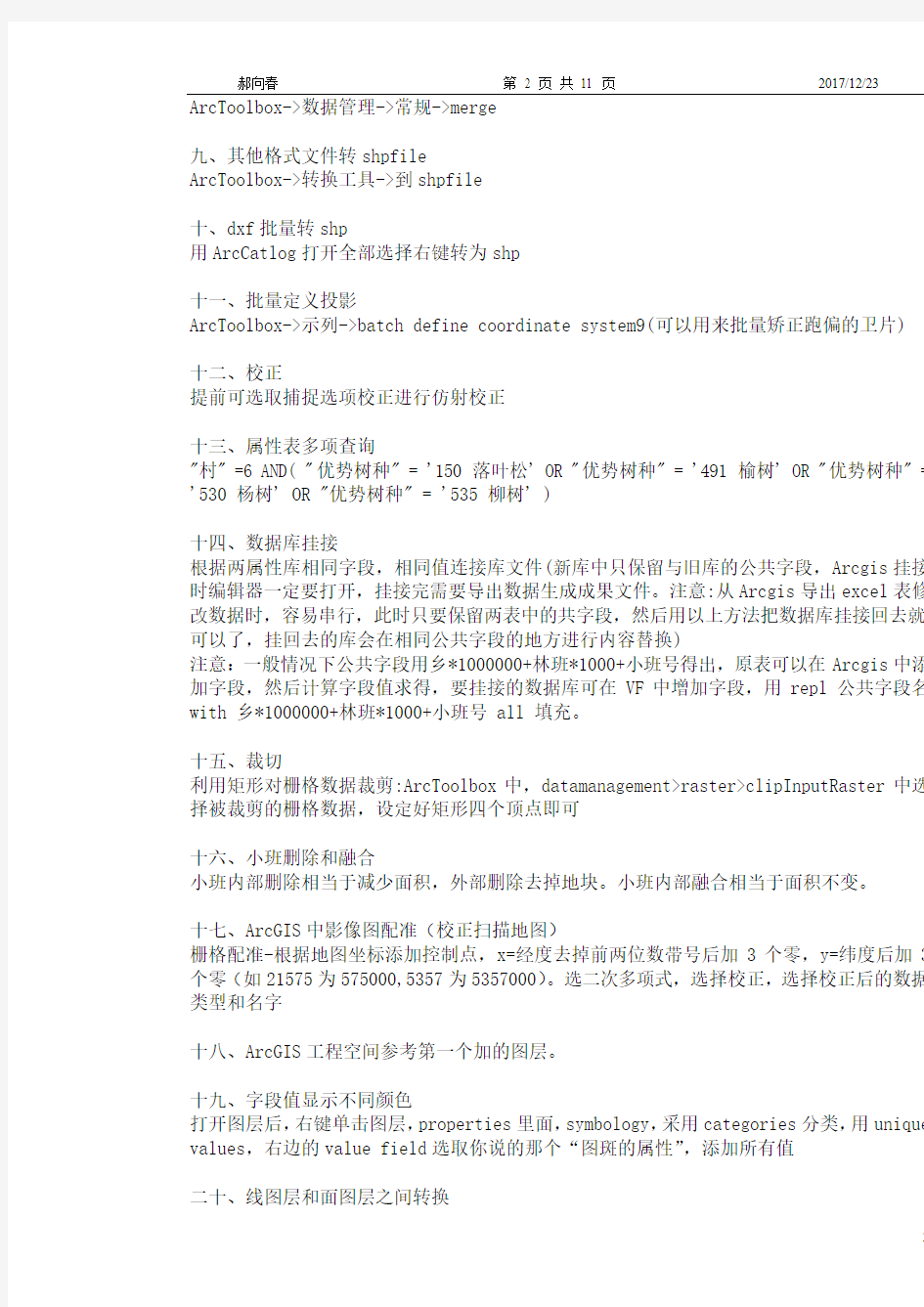
一些常用操作方法总结
一、计算面积 (可以帮我们计算小班面积)
添加AREA字段,然后右键点击字段列,然后点击CALCULATE VALUES; --->选择ADVANCED--》把下面的代码输入,然后在最下面=处写OUTPUT点击OK就OK了。
Dim Output as double
Dim pArea as Iarea
Set pArea = [shape]
Output = pArea.area
二、计算长度 (可以帮我们计算林带长度)
同上添加LENGTH字段,然后右键点击字段列,然后点击CALCULATE VALUES; --->选择ADVANCED--》把下面的代码输入,然后在最下面=处写OUTPUT。点击OK就OK了。
Dim Output as double
Dim pCurve as ICurve
Set pCurve = [shape]
Output = pCurve.Length
三、小班升序排列:
同上添加小班号字段,然后右键点击字段列,然后点击CALCULATE VALUES; --->选择ADVANCED --》把下面的代码输入,然后在最下面=处写OUTPUT。点击OK就OK了。
Static i as long
Dim Output as string
i=i+1
Output =i
四、村界切割小班
选择->根据位置选择,小班are are crossed by the outline of村面,然后选择->设置可选择图层为村面。用追踪工具,任务为切割多边形要素,进行切割
五、字段赋值
选择->根据位置选择,小班are within村面。打开属性表显示选中的,选择一整列计算字段值对整个字段赋一个常量或,勾选高级加求变量代码
六、拓扑检查
ArcCatalog选要进行拓扑检查的文件夹右键->新建个人geodatabase->新建要素集->导入要素类->新建拓扑(导入要拓扑的图层)。ArcMap中打开由拓扑规则产生的文件,编辑状态下利用topolopy工具条中给出的错误记录信息进行修改。搜索要修改的错误->右键(平移到)选融合或新建等等。(用P+ENTER组合键加快修改速度),修改完后右键图层名->选导出数据
七、投影和投影转换
ArcToolbox->数据管理->投影和投影转换->project,batch project。(地理变换中加入之前创建自定义地理变换文件)
八、合并图层
ArcToolbox->数据管理->常规->merge
九、其他格式文件转shpfile
ArcToolbox->转换工具->到shpfile
十、dxf批量转shp
用ArcCatlog打开全部选择右键转为shp
十一、批量定义投影
ArcToolbox->示列->batch define coordinate system9(可以用来批量矫正跑偏的卫片)
十二、校正
提前可选取捕捉选项校正进行仿射校正
十三、属性表多项查询
"村" =6 AND( "优势树种" = '150 落叶松' OR "优势树种" = '491 榆树' OR "优势树种" = '530 杨树' OR "优势树种" = '535 柳树' )
十四、数据库挂接
根据两属性库相同字段,相同值连接库文件(新库中只保留与旧库的公共字段,Arcgis挂接时编辑器一定要打开,挂接完需要导出数据生成成果文件。注意:从Arcgis导出excel表修改数据时,容易串行,此时只要保留两表中的共字段,然后用以上方法把数据库挂接回去就可以了,挂回去的库会在相同公共字段的地方进行内容替换)
注意:一般情况下公共字段用乡*1000000+林班*1000+小班号得出,原表可以在Arcgis中添加字段,然后计算字段值求得,要挂接的数据库可在VF中增加字段,用repl 公共字段名with 乡*1000000+林班*1000+小班号 all 填充。
十五、裁切
利用矩形对栅格数据裁剪:ArcToolbox中,datamanagement>raster>clipInputRaster中选择被裁剪的栅格数据,设定好矩形四个顶点即可
十六、小班删除和融合
小班内部删除相当于减少面积,外部删除去掉地块。小班内部融合相当于面积不变。
十七、ArcGIS中影像图配准(校正扫描地图)
栅格配准-根据地图坐标添加控制点,x=经度去掉前两位数带号后加3个零,y=纬度后加3个零(如21575为575000,5357为5357000)。选二次多项式,选择校正,选择校正后的数据类型和名字
十八、ArcGIS工程空间参考第一个加的图层。
十九、字段值显示不同颜色
打开图层后,右键单击图层,properties里面,symbology,采用categories分类,用unique values,右边的value field选取你说的那个“图斑的属性”,添加所有值
二十、线图层和面图层之间转换
数据管理工具->要素->要素到多边形,多边形到要素
二十一、融合后全部打散
ArcToolbox->数据管理->属性->mergemultipart to singlepart
二十二、图层关系处理
ArcToolbox->分析工具->叠加->Erase(图层擦除指根据参照图层的范围大小,擦除参照图层所覆盖的输入涂层内的要素。)
ArcToolbox->分析工具->叠加->Update(输入的图层中被修正图层覆盖的那一部分的属性将被修正图层的属性代替,注意在更新时输入图层必须透明)
ArcToolbox->分析工具->叠加->Symmetrical difference(获得两个图层叠加后去掉其公共的区域的图像,新生成的图像的属性也是综合两者的属性而产生的)
ArcToolbox->分析工具->提取->Clip得到裁切要素区域范围中输入图层的数据
ArcToolbox->分析工具->叠加->Intersect交集操作是通过叠置处理得到两个图层的交集部分,并且原图层的所用属性将在同时得到的新的图层显示出来。
二十三、选择性导出数据生成新图层
选中要生成新图层的数据,源图层右键,数据,导出数据,选择选中的要素,修改图层名,确定(同样适用于选择性导出dbf文件)
二十四、ArcGIS根据坐标点生成面图层和线图层;并根据图层文件导出坐标点文件ArcToolbox->示列->数据管理->Create Features From Text File
其中,input txt file 选择下面格式中的坐标点txt文件,Input decimal separator 中在英文状态下输入任一字符,但不能使用空格,Output Feature Class选输出路径,Output Feature Class Spatial Reference中选择坐标系或导入参考已有图层坐标系。
txt文件格式说明:
1、Polyline后面不能有空格;(如果要生成面,将Polyline改成Polygon)
2、数据间的空格间隔只能是一个字符;
3、生成线的每一点要按顺序排列,按不同顺序排列会生成不同的图像;
4、第一个点的序号从0开始编号;(面图层的时候每个小班第一个点和最后一个点一样)
5、若要生成多条线,对每条线要编号;且要符合上述的要求,每条线的点重新从0开始编号;
6、最后一行要加上END;
7、将数据从EXCEL表中导出成TXT格式后,按上述要求调整好数据格式,新建一个TXT文档,将数据复制到新建的文档当中。
8、各个点的坐标数据必须保留1位以上的小数。
格式必须要符合上述规定
如下:在同一个图层上同时生成两个小班地块
Polygon
0 0
0 477140.900 268443.400 1.#QNAN 1.#QNAN
1 477186.300 268443.400 1.#QNAN 1.#QNAN
2 477186.300 268507.559 1.#QNAN 1.#QNAN
3 477186.300 268522.561 1.#QNAN 1.#QNAN
4 477192.300 268522.461 1.#QNAN 1.#QNAN
5 477192.300 268507.459 1.#QNAN 1.#QNAN
6 477192.300 268443.400 1.#QNAN 1.#QNAN
7 477263.900 268443.400 1.#QNAN 1.#QNAN
8 477263.900 268408.400 1.#QNAN 1.#QNAN
0 477140.900 268443.400 1.#QNAN 1.#QNAN
END
Polygon
0 0
0 700680 5247849 1.#QNAN 1.#QNAN
1 700676 5247846 1.#QNAN 1.#QNAN
2 70060
3 5247885 1.#QNAN 1.#QNAN
3 700609 5247891 1.#QNAN 1.#QNAN
0 700680 5247849 1.#QNAN 1.#QNAN
END
生成线图层
Polyline
0 0
0 700680 5247849 1.#QNAN 1.#QNAN
1 700676 5247846 1.#QNAN 1.#QNAN
2 70060
3 5247885 1.#QNAN 1.#QNAN
3 700609 5247891 1.#QNAN 1.#QNAN
END
二十五、内容列表区图层文件拷贝
一个打开工程中内容列表区的图层文件全部复制拷贝到另一个打开工程的内容列表中,在源工程内容列表区中选中要复制的图层文件上右键复制,在目标工程内容列表区中图层上右键粘贴图层文件。
二十六、快捷键
ALT+R键然后S键可以帮助你快速保存图层文件。ALT+R键然后G键同样可以快速融合文件。CTRL+F6捕捉顶点,CTRL+F8捕捉边线
注:
地方林业局在最近几年有电子版的资料,但是这些资料部分还是“北京54坐标系”,与现在大家统一用的“西安80坐标系”不同。如果我们想利用这部分资料做参考,大家可以先把“北京54坐标系”做一次投影转换转为“西安80坐标系”然后再利用小班和影像做一下配准。就可以得到我们想要的“西安80坐标系”。具体操作步骤在上面的操作方法里面都有。
二十七、GPS和电脑连接、数据传输、坐标点成图
MapSource客户端软件和GPS驱动程序安装
安装好驱动和MapSource程序,用GPS自带数据线和GPS连接好,(驱动程序和MapSource
程序都在GPS附带光盘里)
MapSource参数设置
MapSource编辑->首选项->位置用户定义的格网,用户定义的地图基准。属性进行设置,具体参数设置和当地林业局GPS参数设置一样。
MapSource数据接收和保存
传送->从设备接收,接收内容一般选航点。文件->另存为保存路径文件名,文件类型为默认.gdb(这是GPS数据库和GPS设备上的数据一致,以后就可以拔掉GPS直接打开这个gdb 文件进行操作相当于连接上GPS操作);同样文件->另存为.TXT文件(gdb文件的txt形式)。Excel获取坐标点
Excel中数据->导入外部数据找到保存的txt文件,下一步->选分隔符,再下一步选中“空格和其它”确定(保存的txt文件导入Excel中),其中Name列为坐标点号,Description 列为打点时间,正常情况Position列为坐标点,得到了坐标点。
坐标点成图(分1.0成图和ArcGIS成图两种方法)
1.0成图:
如果参数是严格按照上面MapSource参数设置中的步骤设置的话,坐标点可以直接上图。在Excel中新建三列分别为id,x,y,其中id为一个图中的同一地块所有坐标点共同id号(同一块地id值相同如都设为1,另一块地id值则都设为2)。然后用1.0点成面或线再加上属性库就得到GPS打点形成的图层。
ArcGIS成图:
在上面的“二十四。ArcGIS根据坐标点生成面图层和线图层”中有详细描述。
二十八、另外一种坐标点成图方法(需要用到工具->Add XY Data)
1、将数据导入到Excel里面,总共有两列X,Y(列名为X,Y即可),下面对应x,y坐标数据即可,将文件保存成*.xls或者*.dbf文件。
2、ArcGis下面,菜单工具->Add XY Data工具(可以同时上多个地块,不同地块中间用空行分隔,导入Excel中编辑完点号,再导出Txt文件,编辑为成面图层的点文件)。这时会形成一个新图层,所有的点都添加进来了,但现在添加进来的点由于没有objectID或者FID,现在图层不具备*.shp图层的大部分功能,如点的选择,编辑,关联,属性等操作。
3、在刚才生成的图层上点右键,选data-expot data…,导出成.shp文件。
4、利用write features to Text file工具生成txt文件,这个文件主要是描述各个点的坐标和格式化用的.将Point 改成Polyline或Polygon,即可满足连接生成线和面。
5、利用Create Features From Text File工具导入刚刚你生成的并改Polyline或Polygon 的txt文件
TXT文件格式如下:
point
1 37374000 2516000
2 37375000 2516000
3 37376000 2516000
4 37373000 2515000
End
二十九、中央经线、中央经线算法
中央经线:每一个6度或3度分带中间的经线称为中央经线,我国领土跨11个6度投影带,即第13~23带。我国领土跨22个3度投影带,即第24~45带
6度带中央经线算法:当地中央经线=6*当地带号-3。(适用于1:2.5万和1:1万地形图)
3度带中央经线算法:当地中央经线精度=3*当地带号。(适用于1:1万地形图)
6度分带:从0度经线(即0度经线)开始自西向东每个精度6度一个投影带,全球共分60个投影带。
当地所处带数=当地东经整度数/6取整数加1。.
3度分带:从东经1.5度经线开始,每隔3度一带,全球共分为120个投影带。当地所处带数计算方法同上
三十、高斯-克吕格投影
高斯-克吕格投影以6度或3度分带,每一个分带构成一个独立的平面直角坐标网,投影带中央经线投影后的直线为X轴(纵轴,纬度方向),赤道投影后为Y轴(横轴,经度方向),为了防止经度方向的坐标出现负值,规定每带的中央经线西移500公里,即东伪偏移值为500公里,由于高斯-克吕格投影每一个投影带的坐标都是对本带坐标原点的相对值,所以各带的坐标完全相同,因此规定在横轴坐标前加上带号,如(4231898,21655933)其中21即为带号,同样所定义的东伪偏移值也需要加上带号,如21带的东伪偏移值为21500000米。六度带自0度子午线起每隔经差6度自西向东分带,带号依次编为第1、2…60带。三度带是在六度带的基础上分成的,它的中央子午线与六度带的中央子午线和分带子午线重合,即自 1.5度子午线起每隔经差3度自西向东分带,带号依次编为三度带第1、2…120带。我国的经度范围西起73°东至135°,可分成六度带十一个,即13-23带。各带中央经线依次为75°、81°、87°、……、117°、123°、129°、135°,或三度带二十二个。六度带可用于中小比例尺(如1:250000)测图,三度带可用于大比例尺(如1:10000)测图。
三十一、地理坐标系和投影坐标系
地理坐标系(Geograpic Coordinate System,简称GCS)和投影坐标系(Projected Coordinate System,简称PCS)。投影坐标系统是根据某种映射关系,将地理坐标系统中由经纬度确定的三维球面坐标投影到二维的平面上所使用的坐标系统。每一个投影坐标系统都由一个地理坐标系统投影转化而成。投影坐标系=地理坐标系+投影过程。
三十二、导出图层小班坐标点并整理
ArcToolbox->示列->数据管理-> Write Features To Text File(从图层导出坐标点)
其中Intput Feature 输入想要导出坐标点的图层文件,Output Txtfile 输入导出路径和文件名(文件名要加.txt后缀),
导出格式为:
Polygon
0 0
0 700680.0 5247849.0 0.0 0.0
1 700676.0 5247846.0 0.0 0.0
2 700603.0 5247885.0 0.0 0.0
3 700609.0 5247891.0 0.0 0.0
4 700680.0 5247849.0 0.0 0.0
END
打开Excel数据->导入外部数据,选分隔下一步,选空格,其他下一步。Txt文件分列导入到Excel中,再把需要的坐标点文件复制,在目标Excel中右键选择性粘贴,选中转置,把一列坐标点拷贝成一行坐标点用来作为纸质文件。(可以用Excel中的格式刷制表)
三十三、Arcgis出图
要出图的所有图层文件加入工程中,Arcgis->视图->版面视图->改变版面布局->常规下选择一种版面。可直接对版面编辑。
三十四、小班号林班号和地类在图上以分数形式标出
图层右键->属性->标注->表达式,“[林班号] & "--" & [小班号] &chr(13) & "--------" &chr(13) & [土地种类]”
三十五、在图层上插入常用的工具
Arcgis->插入->图列、指北针、比例尺、文字比例尺;其中插入对象可以把你的坐标点等以文本、word、excel或其它形式显示在图层上;插入图框,并设置图框的投影坐标系,加入要在局部显示的图层,在局部以小地图形式全局显示图层。
三十六、建立网格
1、在图层窗口单击右键,点击“Data Frame Properties”;
2、选择“Grids”选项卡,点击“New Grid”;
3、选择要建立的Grid类型可建立经纬线格网或坐标单位格网,点击“下一步”;
4、设置线型、风格大小等,点击“下一步”;
5、设置字体等,点击“下一步”;
6、设置属性等,点击“Finish”完成网格的创建。
备注:生成的Grid要在版面视图中才可以看见。
三十七、Arcgis->文件->导出地图,导出已经完成并准备打印的电子版地图。(出图可以分为卫片出图,地形图出图,只要在Arcgis中加入卫片或地形图就可以)
三十八、从“Sheet1”表按树种分类把坐标点拷贝到“杨树”表,并且按有面积地块给小班排ID号, Excel的VBA代码。在工具->宏->编辑代码
Sub Macro4()
Dim i As Integer
Dim x, z, n As Integer
x = 4
z = 2
n = 1
For i = 1 To 400
If Worksheets("Sheet1").Cells(x, 6).Value = "杨树" Then
Worksheets("杨树").Cells(z, 2).Value = Worksheets("Sheet1").Cells(x, 9).Value Worksheets("杨树").Cells(z, 3).Value = Worksheets("Sheet1").Cells(x,
14).Value
Worksheets("杨树").Cells(z, 1).Value = n
z = z + 1
Worksheets("杨树").Cells(z, 2).Value = Worksheets("Sheet1").Cells(x,
10).Value
Worksheets("杨树").Cells(z, 3).Value = Worksheets("Sheet1").Cells(x,
15).Value
Worksheets("杨树").Cells(z, 1).Value = n
z = z + 1
Worksheets("杨树").Cells(z, 2).Value = Worksheets("Sheet1").Cells(x,
11).Value
Worksheets("杨树").Cells(z, 3).Value = Worksheets("Sheet1").Cells(x,
16).Value
Worksheets("杨树").Cells(z, 1).Value = n
z = z + 1
Worksheets("杨树").Cells(z, 2).Value = Worksheets("Sheet1").Cells(x,
12).Value
Worksheets("杨树").Cells(z, 3).Value = Worksheets("Sheet1").Cells(x,
17).Value
Worksheets("杨树").Cells(z, 1).Value = n
z = z + 1
x = x + 1
Else
x = x + 1
End If
If (Worksheets("Sheet1").Cells(x, 4).Value > 0) Then n = n + 1
Next i
End Sub
三十九、删除单元格值为空的行,注意删除一行默认为下方单元格上移,并且行号没有丢失Sub Macro0()
Dim i, x As Integer
x = 2
For i = 1 To 2000
If (Worksheets("杨树").Cells(x, 2).Value = "") Then
Worksheets("杨树").Rows(x).Select
Worksheets("杨树").Rows(x).Delete
Else
x = x + 1
End If
Next i
End Sub
四十、生成网格
arctoolbox中data management->feature class->create fishnet可以生成需要的网格
四十一、由小班生成村界,把一个村界线范围内小班全部融合形成一个村界,把所有村(林班)全部融合形成乡镇界,把所有乡镇界全部融合形成旗县界。
四十二、坐标点是相对当地中央经线的地点值,是6度或3度分带范围内。经纬度是绝对的,在全球一个经纬度对应唯一一个地点。两者切换时在Arcgis>视图>数据框属性>标准选项卡中的地图单位,米是坐标点单位,度分秒是经纬度单位。
四十三、经纬度上图
用MapSource导出一份样本(经纬度txt文件),在excel中打开,用目标经纬度替换掉样本,保存。再用GPSBabel转换软件,把txt文件转为mps文件,用MapSource打开,设置参数,导出坐标点txt文件。直接用上面说到的Arcgis直接成图方法。
四十四、坐标点导航
用MapSource导出一份样本(坐标点txt文件),在excel中打开,用目标坐标点替换掉样本,保存。再用GPSBabel转换软件,把txt文件转为mps文件,用MapSource打开,设置参数,选择数据传输,输出到gps中。
四十五、在MapSource中选中图形点复制,然后在excel中粘贴。得到部分目标坐标点。
四十六、ARCGIS从源图层复制要拷贝的数据,然后拷贝到目标图层;注意在数据量不大的时候,可以替代图层合并,要把目标图层相同位置数据删除后,再进行拷贝。
四十七、随机函数:Rnd*(B-A+1)+A。
四十八、公顷面积:[小班面积] /10000
四十九、小班排号:Static i
i=i+1
i
五十、亩面积:[小班面积] /10000 *15。
五十一、出现双线,删掉小班,用追踪自动完成一圈。
五十二、Arcgis建立投影坐标系统时Xian_1980_GK_CM_117E和Xian_1980_GK_Zone_21N是不加带号的投影坐标系统;Xian_1980_GK_Zone_20是加带号的坐标系统。
五十三、经纬度转坐标点
1.把GPS打的经纬度点复制到Excel中两列为纬度经度,(每个小班用空行分开);然后
将Excel另存为.CSV文件。
(注意:CSV文件中经纬度前不能加点号)
2.打开GPSBabel软件“Input Format”中选择数据源格式为Comma separated values“Output Format”
中选择转换目标数据文件格式为Garmin Mapsouce-gdb;FileName中选择输入和输出的路径。
3.用Mapsouce打开转换好的GDB文件,在Mapsouce->Edit->preferences->Position->Grid和Datum
选择User Defined。Grid的Roperties设置当地中央经线;Datum设置当地dx,dy,dz和df参数。
然后另存为文本文件。
4.在Excel->数据->导入外部数据->导入数据,注意分隔符号要选中空格。(注意:这里
最后再把Excel中经纬度前的坐标点号拷过来)
五十四、工具->添加XY数据可以在Excel中建好属性表,表里第一列标出小班序号,每个
(如果首列不是以0开头,让首列每一格减1)
0 1.#QNAN 1.#QNAN
1 1.#QNAN 1.#QNAN
2 1.#QNAN 1.#QNAN
3 1.#QNAN 1.#QNAN
4 1.#QNAN 1.#QNAN
5 1.#QNAN 1.#QNAN
6 1.#QNAN 1.#QNAN
7 1.#QNAN 1.#QNAN
0 1.#QNAN 1.#QNAN
1 1.#QNAN 1.#QNAN
2 1.#QNAN 1.#QNAN
3 1.#QNAN 1.#QNAN
4 1.#QNAN 1.#QNAN
5 1.#QNAN 1.#QNAN
6 1.#QNAN 1.#QNAN
1后可以删掉。最后导出TXT文件,再全部替换掉多余空格,加Polygon和END每块地第一列复制到最后一列使小班闭合。然后用于坐标点成面图层。以上两种颜色为两小班。(点图层也可以用以上方法)。
五十五、M50F034042_资源三号卫星_2_101_20130604.tif
50-30=20度带,34纵向排列,42横向排列,20130604日期。
五十六、A RCGIS中使用线图层分割面图层
使用A图层分割B图层,操作步骤如下:
1、打开Editor编辑工具条,单击Start Editing开始编辑。
2、调出topology拓扑菜单。
3、全选线层
4、点击拓扑工具条的工具构建要素(construct features)。
5、在弹出的对话框中选择第三个“使用选择集切分目标图层中的已有要素”(split existing features in target layer using selection),点确定后,自动按线边分割面层,完成操作。
五十七、用21度带包含20度带部分、切割20度带面,可以包含21度带部分的20度带图层。
五十八、如用上期或其他参考数据,数据位标准库的,只需在标准库中新添加汉子字段在数据库内部字段之间拷贝就可以。
五十九、如在二类有下拉数据库和Arcgis之间拷贝数据,需用VF替换两图层的数据库中相关字段就可以,其中FID不可以在VF中做公共字段,需把FID拷贝到一个相同数据类型的字段中作为临时公共字段,等做完公共字段后再删除这个临时字段。
close all
CLEAR
SET TALK off
SET MENUS OFF
SET STATUS off
SET SAFETY off
SET SCOREBOARD off
sele 1
use I:\7-23\2.dbf
inde on 小班号 to a
sele 2
use I:\7-23\呼和诺尔镇二类面.dbf
set relation to 小班号 into a
repl 原小班号 with a->原小班号 for 小班号=a->小班号
sele dist abc from aaa into table bbb
六十、如二类软件没有下拉,可单把数据库备份,再把没有下拉的shp文件加上数据字典,然后再把数据库拷贝回来。这样即实现了数据字典更新和加下拉还不会让数据丢失。
六十一、批量删除属性库字段
arctoolbox-data management tools-fields-delete field
六十二、图形和库的连接
分析工具->叠加->空间连接,可以实现VF公共字段值不一样时两个图形和库文件的连接
ArcGIS 10.1使用方法
都说ArcGIS 10.1出来了
据悉,ArcGIS 10.1即将发布,Prerelease版本已经放出。为了大家更好地体验。以下提供相应的使用方法。 声明:该方法仅可用以大家平时炒菜做饭用,不可用以商业方面。炒完菜吃过饭之后请自动删除,如有其他应用请购买正版。 1ArcGIS for Desktop Advanced 1.1 关键文件内容 《service.txt》文件 -------------- START_LICENSE SERVER localhost ANY 27000 VENDOR ARCGIS FEATURE 3DEngine ARCGIS 10.1 01-jan-0000 8 AE90209169DAF96EA175 \ vendor_info=TY2X2PJF67LJE4DAJ227 ck=0 FEATURE Aeronautical ARCGIS 10.1 01-jan-0000 8 7ED0F0D1E8708D90A1AA \ vendor_info=GYJHZR3L1PK8M5G1H187 ck=40 FEATURE AGSData ARCGIS 10.1 01-jan-0000 8 1EB030216A4F65554CEE \ vendor_info=89S3A3L50RH64ERJA188 ck=204 FEATURE AllEurope ARCGIS 10.1 01-jan-0000 8 BEA04061102C8C982F59 \ vendor_info=P10JZSH8PA7LB0F1P050 ck=231
FEATURE ARC/INFO ARCGIS 10.1 01-jan-0000 8 5E80706190424E0CFBEB \ vendor_info=DSEN0HLB8Y3PHBEA2123 ck=249 FEATURE ArcEditor ARCGIS 10.1 01-jan-0000 8 CE50A0E1A38998F1C1F3 \ vendor_info=H32RKZG0F87NX644H066 ck=248 FEATURE ArcExpress ARCGIS 10.1 01-jan-0000 8 4E20905174B1647C92DE \ vendor_info=CJ00GE0RHCEP3L87D088 ck=253 FEATURE ArcInfo ARCGIS 10.1 01-jan-0000 8 1E405031876B581F360A \ vendor_info=897P3HF1EH02G06MG132 ck=151 FEATURE ArcMapServer ARCGIS 10.1 01-jan-0000 8 2EC0109193C5223070B1 \ vendor_info=9K2DH3XTSJS131FG8224 ck=188 FEATURE ArcPress ARCGIS 10.1 01-jan-0000 8 BEE080F1028925940E99 \ vendor_info=P1L30K3PA23CDRY5A202 ck=191 FEATURE ArcReader ARCGIS 10.1 01-jan-0000 8 FE30908199FB80144AC5 \ vendor_info=0KDXCB2YT0LLRE681026 ck=32 FEATURE ArcScan ARCGIS 10.1 01-jan-0000 8 1E3080E18F7098103608 \ vendor_info=895R53J21A94Z2HDH091 ck=180 FEATURE ArcSdeConnects ARCGIS 10.1 01-jan-0000 8 9EB0C061C5122DD63281 \ vendor_info=J3MHPF60JK9HHTG53246 ck=192 FEATURE ArcSdeServer ARCGIS 10.1 01-jan-0000 8 AED020A11C8B4D150D7F \ vendor_info=TYJH2S1EZLLHZN2LA020 ck=29 FEATURE ArcSdl ARCGIS 10.1 01-jan-0000 8 6E10909184CABCF268A2 \ vendor_info=FEN4J0B83Y3AF5XT5021 ck=15
考研常用翻译技巧总结
考研常用翻译技巧总结 考研翻译题里一般会考查三方面的内容: 1、专有名词(如operational research expert)、习惯用法(如depend on)及多义词的翻译(如school、set的多义) 2、一般性翻译技巧:包括词义选择,词序调整,词性转换和增词法等等 3、具体句型(定从、状从、主从、宾从、表从、同位从、强调结构、并列、比较、倒装、插入、被动、否定等) 其中2、3是大考点,具体内容在此不赘述。可看出,应对翻译题的主要武器是翻译技巧,下面正式进入正题(常用方法、被动语态译法、形容词译法、举例详解) 一、常用方法 英汉两种语言在句法、词汇、修辞等方面均存在着很大的差异,因此在进行英汉互译时必然会遇到很多困难,需要有一定的翻译技巧作指导。常用的翻译技巧有增译法、省译法、转换法、拆句法、合并法、正译法、反译法、倒置法、包孕法、插入法、重组法和综合法等。这些技巧不但可以运用于笔译之中,也可以运用于口译过程中,而且应该用得更加熟练。 1 增译法:指根据英汉两种语言不同的思维方式、语言习惯和表达方式,在翻译时增添一些词、短句或句子,以便更准确地表达出原文所包含的意义。这种方式多半用在汉译英里。汉语无主句较多,而英语句子一般都要有主语,所以在翻译汉语无主句的时候,除了少数可用英语无主句、被动语态或“There be…”结构来翻译以外,一般都要根据语境补出主语,使句子完整。英汉两种语言在名词、代词、连词、介词和冠词的使用方法上也存在很大差别。英语中代词使用频率较高,凡说到人的器官和归某人所有的或与某人有关的事物时,必须在前面加上物主代词。因此,在汉译英时需要增补物主代词,而在英译汉时又需要根据情况适当地删减。英语词与词、词组与词组以及句子与句子的逻辑关系一般用连词来表示,而汉语则往往通过上下文和语序来表示这种关系。因此,在汉译英时常常需要增补连词。英语句子离不开介词和冠词。另外,在翻译时还要注意增补一些原文中暗含而没有明言的词语和一些概括性、注释性的词语,以确保译文意思的完整。 总之,通过增译,一是保证译文语法结构的完整,二是保证译文意思的明确。如: (1)What about calling him right away? 马上给他打个电话,你觉得如何?(增译主语和谓语) (2)If only I could see the realization of the four modernizations. 要是我能看到四个现代化实现该有多好啊!(增译主句) (3) Indeed, the reverse is true 实际情况恰好相反。(增译名词) (4) Even the people in the fascist countries were stripped of their human rights. 就是法西斯国家本国的人民也被剥夺了人权。(增译物主代词) (5)While the magistrates were free to burn down house, the common people were forbidden to light lamps. (增译连词)只许州官放火,不许百姓点灯。 (6)This is yet another common point between the people of our two countries.
Arcgis拓扑规则及应用
[第一部分_拓扑规则介绍] 拓扑规则有若干专用术语 相交(Intersect):线和线交叉,并且只有一点重合,该点不是结点(端点),称之相交。 接触(Touch):某线段的端点和自身或其他线段有重合,称为接触。 悬结点(Dangle Node,Dangle):线段的端点悬空,没有和其他结点连接,这个结点(端点)称为悬结点。 伪结点(Pseudo Node):两个结点相互接触,连接成一个结点,称为伪结点。 拓扑规则的种类可以按点、线、面(多边形)来分。以下介绍Geodatabase的拓扑规则,点拓扑规则举例 点拓扑规则一:Must be covered by boundary of,点必须在多边形边界上。例如,有一个点要素类代表公共汽车站,另有一个多边形要素类代表地块,按本规则,公共汽车站必须位于地块的边界上。另一个例子是行政界碑必须落在行政区多边形的边界上。不满足该规则的点要素被标记为错误。 点拓扑规则二:Must be covered by endpoint of,点要素必须位于线要素的端点上。例如,阀门为点要素,必须位于线要素类输水管的尽端。不满足该规则的点要素被标记为错误。 点拓扑规则三:Point must be covered by line,点要素必须在线要素之上。例如,点要素代表河流上的航标灯,线要素代表河流,航标灯必须位于河流上。另一个例子是:汽车站(点要素类)必须在道路(线要素类)上。不满足该规则的点要素被标记为错误。 点拓扑规则四:Must be properly inside polygons,点要素必须在多边形要素内(在边界上不算)。比如,省行政区为多边形,省会城市为点,省会一定要在该省内。另一个例子是代表住宅地址的点必须在住宅用地多边形内。不满足该规则的点要素被标记为错误。 可以看出,点要素本身不能建立拓扑规则,必须和线要素或多边形要素一起才能建立拓扑规则。修正错误的常用方法是删除或移动错误点(移动也可以理解为删除后立即添加)。 多边形拓扑规则举例 规则一:Must not overlap,同一多边形要素类中多边形之间不能重叠(几个多边形边界共享一个点或共享一条边不算重叠)。例如,宗地之间不能有重叠,行政区不能有重叠。重叠的部分将产生多边形错误,修正错误的方法有三种:一是删除重叠部分,留出空白;二是将
ArcGIS的基本操作
基于GIS的家乡公交查询系统实验报告 学院 XXXX 班级 XXXXXXXXXX 姓名 XXX 学号 XXXXXXXXXX 指导老师 XXX
2014年11月01日 目录 一、学习目标---------------------------------2 二、设计的总体框架---------------------------2 三、设计的具体步骤---------------------------3 <一>建立文件地理信息数据库-----------------3 <二>栅格图像的配准------------------------6 <三>绘制地图-----------------------------9 <四>新建网络数据集------------------------13 <五>网络分析-----------------------------18 四、操作问题的讨论---------------------------20 五、学习总结---------------------------------20
一、学习目标 通过了解及熟悉使用GIS软件各种功能,设计出一个公交查询系统,可以实现以下几 方面的功能: 1、站点查询:输入要查询的车站名称,可以查询出该站点所在具体位置和通过这一公交站 点的所有公交线路。 2、线路查询:某路公交线路的空间位置及其属性信息的查询,并亮高显示。 3、换乘查询:查询两条公交线路之间的换乘或者公交线路的与步行通道之间的换乘。 4、最短路查询:输入任何两个地点,即可超寻到最短路径以及行程消耗的时间。 二、设计的总体框架 第一步:搜集整理信息(包括:公交线路、途径站点、城市栅格图像、控制点的坐标)1路: 机修---南门(东)---鼓楼(南)---中医院---西郊 2路: 机修---东门---东大街---鼓楼(北)---北关什字(西)--西大街--中医院--西郊 3路: 县医院---陇西一中---三中路口---人民广场---北关什字(东)---中医院--西郊 4路: 县医院--人民法院--翡翠新城--人民广场--北关什字(东)--鼓楼(北)--南(西) 5路北关什字(西)---人民广场---柴家门---河浦村 8路: 南门(西)---鼓楼(南)---东大街---陇西大酒店---翡翠新城---陇西一中---中天路口---第三中学—---景家桥---育才中学---华联超市---北大街(西) 鼓楼 35° 0'"北 104°38'"东 广场喷泉 35° 0'"北 104°38'"东 陇西一中 34°59'"北 104°39'"东 图图1. 为收集到的城市栅格图像
利用ArcGIS水文分析工具提取河网水系的方法.docx
利用ArcGIS水文分析工具提取河网水系的方法 DEM包含有多种信息,ArcToolBox提供了利用DEM提取河网的方法,但是操作比较烦琐(帮助可参看Hydrologic analysis sample applications),今天结合我自己的使用将心得写出来与大家分享。提取河网首先要有栅格DEM,可以利用等高线数据转换获得。在此基础上,要经过洼地填平、水流方向计算、水流积聚计算和河网矢量转化这几个大步骤。 1.洼地填平 DEM洼地(水流积聚地)有真是洼地和数据精度不够高所造成的洼地。洼地填平的主要作用是避免DEM的精度不够高所产生的(假的)水流积聚地。洼地填平使用ArctoolBox->Spatial Analysis Tools->Hydrology -> Fill工具。 2.水流方向计算 水流方向计算就可以使用上一步所生成的DEM为源数据了(如果使用未经洼地填平处理的数据,可能会造成精度下降)。这里主要使用ArctoolBox->Spatial Analysis Tools->Flow Direction 工具。输入的DEM 采用第一步的Fill1_exam1
3.水流积聚计算 这里主要使用ArctoolBox->Spatial Analysis Tools->Flow Accumulation 工具流向。栅格数据就是第二步所获得的数据(FlowDir_fill1)。可以看到,生成的水流积聚栅格已经可以看到所产生的河网了。现在所需要做的就是把这些河网栅格提取出来。可以把产生的河网的支流的象素值作为阀值来提取河网栅格。 4.提取河网栅格 使用spatial analyst中的栅格计算器,将所有大于河网栅格阀值的象素全部提取出来。至于这个阀值是多少因具体情况而定。通常是要大于积聚计算后得到栅格的最低河流象素值。这里采用的是500这个值。最后生成只有0、1值的栅格数据。其中1表示是河网,0是非河网。 5.生成河网矢量 这里主要使用ArctoolBox->Spatial Analysis Tools->Stream to Feature工具.Input Stream raster 为第四步只有0、1值的河网栅格。流向栅格使用第二步所生成的栅格数据。 6.矢量河网处理 由于Stream to Feature工具.将所有栅格象素均转为矢量线段。所以要进行处理,方法是利用属性查询的方法把所有GRID_CODE为1的全部选择出来。
常用的专业销售技巧总结-销售技巧完整篇.doc
常用的专业销售技巧总结-销售技巧 常用的专业销售技巧总结如果只是一个假象的问题,也仍然要予以处理。只不过我们可以把它推迟到在进行产品介绍时找一个合适的地方予以处理。 2、表示理解 表示理解是指对客户的反对意见表示理解,而不是同意或同情。比如: 购买者:“李先生,恐怕你的价格太高了些。” 销售员:“我理解你为什么会有这种感觉。” 这种表示理解的表述目的在于承认购买者对价格的忧虑,但却
没有表示赞同或表现出防卫的意识,在答复人们的反对意见时永远不要使用“但是”或“然而”这样的转折词。用了这两个词就好象是在马上否定掉它们前面的那句话,因而也就在销售人员和购买者之间竖起了一道障碍,如果你一定用连词的话,请用“那么”。 错误表述:“是啊,似乎是贵了点,但是……” 正确表述:“陈先生,我理解你的观点,让我们就来谈谈这个问题。” 这样双方就建立起了合作关系,而不是抵触的情绪。 3、让客户对你的反驳作好准备 在这一刻我们的目标是降低客户的紧张程度,从而减少引起冲突的可能性。
4、提供新的证据 至此,既然反对意见已经得到了降温,我们便可以提出反驳了。根据反对意见的类别,定出最具体的、符合逻辑和确切的答复,接着把它们记住,并一遍遍地使用直到它听起来让你感到自然为止。 5、征求订单 处理反对意见的最后一步是征求订单。在你作出尽可能最佳的答复后,你可以征求客户意见,是否同意购买。 处理反对意见的技巧 在处理反对意见时,我们的目标是既消除不同意见,又不让客户失去面子。
常用的专业销售技巧总结-销售技巧 常用的专业销售技巧总结如果只是一个假象的问题,也仍然要予以处理。只不过我们可以把它推迟到在进行产品介绍时找一个合适的地方予以处理。 2、表示理解 表示理解是指对客户的反对意见表示理解,而不是同意或同情。比如: 购买者:“李先生,恐怕你的价格太高了些。”
ARCGIS中字段计算器的使用说明
Field Calculator 的使用 Field Calculator 工具可以在属性表字段点击右键,选择“Field Calculator ”,或者Data Management Tools->fields-> Calculate Field打开。 1.基本函数 针对数值型: Abs:求绝对值 Atn:求反正切值 Cos:求余弦值 Exp:求反对数值 Fix:取整数部分,与Int 函数有区别的 Int:取整数部分 Int 和Fix 函数的区别在于如果number 参数为负数时,Int 函数返回小于或等于number 的第一个负 整数,而Fix 函数返回大于或等于number 参数的第一个负整数。MyNumber = Int(99.8) ' 返回99。 MyNumber = Fix(99.2) ' 返回99。 MyNumber = Int(‐99.8) ' 返回‐100。 MyNumber = Fix(‐99.8) ' 返回‐99。 MyNumber = Int(‐99.2) ' 返回‐100。 MyNumber = Fix(‐99.2) ' 返回‐99。
Log:求对数值 Sin:求正弦值 Sqr:开方 Tan:求正切 针对字符串型: Asc:返回与字符串的第一个字母对应的ANSI 字符代码 Chr:将一个ASCII 码转为相应的字符,与它对应的是ASC()函数 Format:返回根据格式String 表达式中包含的指令设置格式的字符串,例如Format(13.3,"0.00")=13.30 Instr:返回某字符串在另一字符串中第一次出现的位置 LCase:返回字符串的小写格式,例如LCase("ARCGIS")="arcgis" Left:返回字符串左边的内容,例如Left("arcgis",2)="ar" ,把[A]字段的前2个字符赋给[B] Len:返回字符串的长度,例如Len("arcgis")=6 LTrim:去掉字符串左边的空格,例如LTrim(" arcgis")="arcgis" Mid:取出字符串中间的内容,例如Mid("arcgis",2,1)="r" 在name 字段前四个字符后面加一个空格,left([name],4) & " " & mid([name],5) QBColor:返回一个Integer 值,该值表示对应于指定的颜色编号的RGB 颜色代码 Right:返回字符串右边的内容,例如Right("arcgis",2)="is" RTrim:去掉字符串右边的空格,例如RTim("arcgis ")="arcgis"
ArcGIS空间分析工具
ArcGIS空间分析工具(SpatialAnalystTools) 1空间分析之常用工具 空间分析扩展模块中提供了很多方便栅格处理的工具。其中提取(Extraction)、综合(Generalization)等工具集中提供的功能是在分析处理数据中经常会用到的。 1.1提取(Extraction) 顾名思义,这组工具就是方便我们将栅格数据按照某种条件来筛选提取。 工具集中提供了如下工具: ExtractbyAttributes:按属性提取,按照SQL表达式筛选像元值。 ExtractbyCircle:按圆形提取,定义圆心和半径,按圆形提取栅格。 ExtractbyMask:按掩膜提取,按指定的栅格数据或矢量数据的形状提取像元。 ExtractbyPoints:按点提取,按给定坐标值列表进行提取。 ExtractbyPolygon ExtractbyRectangle ExtractValuestoPoints:按照点要素的位置提取对应的(一个/多个)栅格数据的像元值,其中,提取的Value 可以使用像元中心值或者选择进行双线性插值提取。 Sample:采样,根据给定的栅格或者矢量数据的位置提取像元值,采样方法可选:最邻近分配法(Nearest)、双线性插值法(Bilinear)、三次卷积插值法(Cubic)。 以上工具用来提取栅格中的有效值、兴趣区域点等很有用。 1.2综合 这组工具主要用来清理栅格数据,可以大致分为三个方面的功能:更改数据的分辨率、对区域进行概化、对 区域边缘进行平滑。 这些工具的输入都要求为整型栅格。 1.更改数据分辨率 Aggregate:聚合,生成降低分辨率的栅格。其中,CellFactor需要是一个大于1的整数,表示生成栅格的像 元大小是原来的几倍。 生成新栅格的像元值可选:新的大像元所覆盖的输入像元的总和值、最小值、最大值、平均值、中间值。
常用专业销售技巧总结(doc 32页)
常用专业销售技巧总结(doc 32页)
常用的专业销售技巧总结 I)开场白: 你的自我介绍必须注明以下几点: 你是谁? 你是代表哪家公司? 你的来意? 为什么他们要花时间听你谈话? 例子: “陈先生,我们曾经使一家和你们情况类似的公司将他们的产品购买量降低了15%,而他们并没有付出多余的工作。我相信我们也可以为你们这样做——为彻底了解你们的情况,我想问你们几个问题…… (II) 寒喧 你们的寒喧应该友好而简短,你的形象和微笑应该有利于创造一种友好的气氛。密切注意观察你未来的客户。买与不买的感觉通常是很明显的。它告诉你,你应进入销售模式中的哪一步了。你或许已做成了一笔销售业务。但另一方面,客户可能对此根本不感兴趣。他/她或许要么是持非常消级的态度,要么是根本不听你在说些什么。 我们每一次拜访新老客户的时候,我们都会发现自己正面
临着以下三种可能出现的购买氛围中的一种。 ·积极的购买氛围:客户积极地倾向于购买。不必要作任何促销游说,可以直接成交。 ·中性的购买氛围:客户既不积极地倾向于也不消极地对待购买.你就必须开始去发现他的需求。如果你销售技巧运用得当,又有着足够的产品知识,那么客户就极有可能会购买。 ·消极的购买氛围:客户采取封闭的心态,他根本就不感兴趣,有时还可能说出极其消极的话.在这种情况下,他们不可能作出任何购买的决定.那么我们需极短的时间内把客户至少引领到中性区域,否则你就根本没有机会做成生意。 在首次拜访新客户时,可能出现的主要挑战是怎样把客户从消极的区域引领到中性区域,以使他们从心理和感情上作好接受新内容的准备。许多知识丰富的专业销售人员认为包括寒喧在内你一般只有25秒钟不到的时间去羸得客户的兴趣。同时,越来越多的销售人员坚持认为对于消极和冷漠的购买态度加紧催逼是无济于事的。
arcgis基础工具教程
1/数据的导入(添加) (1)点击添加数据 (2)点击小三角,找到你所需添加文件所在文件夹位置 (3)选中你所要添加的文件,添加,即可在内容列表看到你所添加进来的文件
2、数据的导出 右键需要导出图层,点击【数据】-【导出数据】,导出到所要放的文件夹,命名文件。点击保存即可,导出的图层会自动加载到左边内容列表
3.属性的标注 右键你所需图层,点击【属性】,切换到标注,点击标注此图层中的要素,标注字段选择你所需标注的字段,如地类名称,地类编码,行政村等 3、属性选择。例如选择河流名称为港边水的河流,右键图层,,点击【打开属性表】,点击【按属性选择】,双击河流名称,河流名称会出现在下面输入框里,点击【=】,点击【获取唯一值】,双击港边水,下面输入框里即就出现河流名称=港边水的字样,代表属性选中,点击应用,即选中
4、数据合并 数据合并需注意,要合并的数据必须同为面或者同为线,同为点,面和线,面和点,线和点都是不可以合并的,两个以上数据都可以合并,可以是两个、三个、四个,多个,点击【地理处理】-【合并】,输入所需合并的数据,此处合并11年和13年的数据,输出数据,选择你所需放的文件夹位置,命名输出的文件,点击确定,输出后的文件会自动加载到内容列表
5、数据筛选,打开属性表,按ctrl+f,即可打开查找,输入查找内容,文本匹配可选择任何部分,也可选择整个字段,可以选择仅搜索所选字段 6、字段添加。打开属性表,点击左上角按钮,点击【添加字段】,输入字段名称,选择类型,常用为文本型和双精度型,文本型要定义字段长度,双精度要定义精度和小数位数
abaqus常用技巧总结
a b a q u s常用技巧总结-标准化文件发布号:(9556-EUATWK-MWUB-WUNN-INNUL-DDQTY-KII
Abaqus常用技巧总结 本手册是由simwe等论坛上精华帖以及本人下载的其他资料整理,由于很多资料搜集已经很久,而且时间有限,都没有注明原作者,也没有最资料进行分类整理,见谅。如需要,请PM给我。 Shelly31 Python.tzy@https://www.360docs.net/doc/fe6915698.html, 2007.8.1 建议阅读方式:
目录 ABAQUS常用技巧总结 (2) 目录 (3) 1.对TIME INCREMENT的根本理解 (5) 2.ABAQUS 请问 MOMENT的加载 (5) 3.ABAQUS计算时C盘的临时文件太大了,怎么改目录? (6) 4.CAE中如何加预应力 (6) 5.HYPERMESH里面看到ABAQUS分析的结果 (6) 6.X-Y PLOTS (6) 7.把上一次的分析结果作为下一次分析的初始条件该怎么做 (7) 8.材料方向与增量步 (8) 9.多个INP文件如何实现批处理 (9) 10.关于ABAQUS的任务管理 (10) 11.关于数据的输入输出 (12) 12.后处理积分 (12) 13.接触分析激活杀死 (13) 14.利用QUEUE的功能由本地机器向远程UNIX机器提交ABAQUS作业的方法[精华] (14) 15.利用命令进行计算时如何设置调用内存量 (17) 16.清华大学BBS的ABAQUS精华 (17) 17.请问怎么实现双曲线 (55)
18.取消坐标系等的显示 (56) 19.如何在计算中修改材料特性 (57) 20.输出计算过程中的总质量和总刚度矩阵 (60) 21.先张预应力: (61) 22.用户子程序的使用 (61) 23.怎样设定用双CPU机器进行ABAQUS计算 (61) 24.中途停止正在运算的JOB (62) 25.自适应网格技术 (62) 26.ABAQUS计算与内存 (63) 27.质量缩放 (64) 28.ABAQUS多处理器进行并行计算的效果研究 (79) 29.YAHOO讨论组摘录--CONTACT+OVERCLOSURE (81) 30.原创:无限元建立方法,希望得到加分 (95) 31.[分享]ABAQUS 使用问答 (102) 32.[转帖]ABAQUS6.4导入外来模型的几点小经验! (122) 33.ABAQUS的多图层绘图 (125) 34.子结构 (125) 35.如何在不同的分析步改变材料的参数 (126) 36.模型的重启动分析-RESTART (127) 37. ABAQUS的单位心得 (128)
ArcGIS+Desktop使用手册
目录 1 ArcGIS简介 (4) 1.1安装说明 (4) 1.1.1ArcView(单用户使用许可)的安装 (4) 1.1.2ArcGIS(浮动使用许可)的安装 (5) 1.2 ArcGIS体系结构 (6) 1.2.1服务器端 (7) 1.2.2客户端 (7) 2 数据格式的转换 (11) 2.1 e00格式转换成其他格式 (11) 2.2 CAD格式转换成Geodatabase (12) 3数据的显示和查询 (13) 3.1数据的打开和显示 (13) 3.1.1数据的打开 (13) 3.1.2数据视图和版面视图 (14) 3.1.3图层、数据集、地图 (15) 3.1.4管理内容表 (16) 3.1.5修改符号属性 (16) 3.1.6符号的定制 (18) 3.1.7标记要素 (19) 3.1.8自动标记要素 (21) 3.1.9设置显示阀值 (22) 3.2数据的选择与查询 (23) 3.2.1设置可选图层 (23) 3.2.2属性选择查询 (24) 3.2.3空间选择查询 (25) 3.2.4查询结果的保存 (26) 3.2.5创建查询结果的统计 (27) 4数据的编辑 (28) 4.1编辑环境 (28) 4.1.1 Editor工具条 (28) 4.1.2开始和结束编辑会话 (28) 4.1.3选取、拖动和旋转要素 (28)
4.2创建新要素 (29) 4.2.1创建线要素 (29) 4.3编辑存在要素 (30) 4.3.1编辑节点 (30) 4.3.5要素的合并 (31) 4.3.6 要素的延伸和裁剪 (31) 4.4 编辑属性 (31) 4.4.1 查看属性 (31) 4.4.2 添加和修改属性 (32) 4.4.3 复制和粘贴属性 (32) 4.5空间配准 (33) 4.5.1使用地理参考工具栏 (33) 5数据的管理 (34) 5.1内容标签 (34) 5.2预览标签 (35) 5.3元数据标签 (36) 5.4设置显示数据类型 (36) 5.5创建新ShapeFile等 (37) 6 制图与输出 (38) 6.1 地图输出 (38) 6.2 矢量数据的获取,从纸质地图到矢量地图 (39) 7空间数据处理 (43) 7.1 坐标系统 (43) 7.2 投影的实质 (46) 7.3 投影分类 (47) 7.4 GIS中的地图投影 (48) 7.5 投影变换 (52) 7.6 实例一:影像配准和坐标系转换 (52) 7.7 实例二:矢量数据的校准、匹配。 (53) 8 3D分析 (54) Exercise 1:Draping an image over a terrain surface (54) 专题一:TIN与DEM (55) Exercise 2:Visualizing contamination in an aquifer (57) 专题二:如何将2D Feature显示为3D (57) Exercise 3:Visualizing soil contamination and thyroid cancer rates (57)
ARCGIS的使用技巧
1. 要素的剪切与延伸 实用工具TASK 任务栏Extend/Trim feature 剪切所得内容与你画线的方向有关。 2. 自动捕捉跟踪工具 点击Editor工具栏中Snapping来打开Snapping Environment对话框 捕捉设置中有3个选项,vertex edge end 分别是节点、终点、和边,选择end应该会捕捉端点 3. 图斑面积计算及长度计算 应用工具CALCULATEAREA 或者使用VBA代码实现新建字段并开启Advanced 写入代码,面积计算: DimOutput as double Dim pArea as Iarea Set pArea = [shape] 在最后的一个空格里面写入代码(即:字段名)pArea.area 长度计算: Dim Output as double Dim pCurve as ICurve Set pCurve = [shape] Output = pCurve.Length 4. 剪切图斑 Task任务栏cut polygon feature工具,需要sketch工具画线辅助完成 5. 配准工具 Spatial Adjustment 工具需要注意先要set adjustment data 然后配准 6. 影像校正
Georeferncing工具 7. 要素变形 Task 工具条中的reshape feature 配合sketch工具 8. 添加节点 Modify feature 在需要加点的地方右键单击insert vertex 也可单击右键选择properties打开edit sketchproperties对话框,在坐标点位置右键插入节点 9. 共享多边形生成 Auto-complete polygon 工具生成共享边的多边形,配合snapping environment更好。 10. 画岛图 1).使用任务栏中的sketch工具,当画完外面的一圈时,右键选择finish part 然后画中间的部分再右键finish sketch 2).分别画连个图斑然后应用Editor工具栏中的工具先intersect(图斑重叠的地方创建一个新的图斑)然后Clip(剪切)即可。(补充其他工具:Union,把多个图斑联合起来并形成一个新的连接在一起的图斑,原图斑无变化,联合后的图斑不继承原任何图斑的属性;Merge,把多个图斑合并到其中一个图斑上并继承它的属性,原图斑变化;Split用于间断线段,但得知道具体的长度,如果不知道那么长度或者没必要那么精确就直接用Eeitor工具栏的Split tool 工具) 11. 连接外界属性数据(如:.xsl文件等) 利用JOIN 工具可以方便的实现与外界属性数据的关联,但这种关联是依赖于外界数据库本身的,需经过重新导出之后即完全保存在相应图层属性页。在做外联如EXCEL等的时候对数据有一些要求,确保第一行包含字段名,这些字段名不能超过十个字母,不能出现特殊字符。最好把EXCEL保存为.csv文件去除一些不兼容的内容再连接。 转载ESRI论坛Lucy1114帖子说明: 12. 导出Shape格式为其他软件识别的打印格式如JEPG等格式 FILE/EXPORT MAP 然后选择相应的图片格式,此时也可设置答应的分辨率pdi 13. 建立注记层
ARCGIS工具中英对照总结
Analysis Tool: 分析工具Extract提取Clip剪切Select选择Split拆分TableSelect表选择Overlay叠加分析Erase擦除Identity查看Intersect相交Symmetrical Difference 对称差Union联合Update更新Proximity邻域分析Buffer缓冲区MultipleRingBuffer多环缓冲区Near临近PointDistance点距离Statistics统计表Frequency频度Summary Statistics总结统计Cartography Tool: 绘图工具Masking Tools掩模工具Cul-De-Sac Masks Cul-De-Sac掩模Feature Outline Masks要素轮廓线掩模Intersecting Layers Masks相交图层掩模Conversion Tool: 转换工具FromRaster从删格到...RastertoASCII删格到ASCIIRastertoFloat删 格到浮点Raster to Point删格到点Raster to Polygon删格到面Raster to Polyline 删格到线ArcGIS 9 ArcToolbox中英文对照表①3D Analyst Tools三维分析工具Conversion转换TIN三角计算TIN域值TIN多边形标志TIN节点TIN边TIN到栅格转TINFunctional Surface表面功能插值形状表面体积表面点表面长度视线Raster Interpolation栅格修补克里金地形到栅格曲线拟合用文件地形到栅格自然邻域趋势距离权重倒数Raster Math栅格计算乘减加取整浮点除Raster Reclass栅格重分类切片查找用ASCII文件重分类用表重分类Raster Surface栅格表面坡向坡度填/挖山影曲率等高线列表观察点视域Terrain地形地势地带领域TIN CreationTIN创建TIN编辑TIN SurfaceTIN表面TIN坡度TIN方位TIN等高线多边形插值成多个面②Analysis Tool: 分析工具Extract提取Clip剪切Select选择Split拆分Table Select表选择Overlay叠加分析Erase擦除Identity查看Intersect相交Symmetrical Difference 对称差Union联合Update更新Proximity邻域分析Buffer缓冲区Multiple Ring Buffer多环缓冲区Near临近Point Distance点距离Statistics统计表Frequency频度Summary Statistics总结统计③Cartography Tool: 绘图工具Masking Tools掩模工具Cul-De-Sac MasksCul-De-Sac掩模Feature Outline Masks要素轮廓线掩模Intersecting Layers Masks相交图层掩模 ④Conversion Tool:
Win10使用技巧总结
Microsoft Windows10 日常使用新增快捷键使用技巧大全 Win10技术预览版作为微软最新一代操作系统,笔者在体验过程中总结了一些日常应用的小技巧,分享给大家。其中有些功能并非Win10独有,但功能十分有用或者较少人知道,笔者也会列出来供大家参考。 快捷键的使用 快捷键的应用极大的方便了Windows操作系统的使用,除了我们在Windows XP/7/8熟知的“Ctrl + c”、“Ctrl + V”等日常操作外,还有哪些我们不熟悉、或者在Windows 10新增的快捷键操作呢? Windows + X:快速打开快捷菜单。 Windows + R:快速打开运行。
Windows + 方向键:用于快速分屏功能。 ?贴靠窗口:Win +左/右> Win +上/下>窗口可以变为1/4大小放置在屏幕4个角落 ?切换窗口:Alt + Tab(不是新的,但任务切换界面改进) ?任务视图:Win + T ab(松开键盘界面不会消失) ?创建新的虚拟桌面:Win + Ctrl + D ?关闭当前虚拟桌面:Win + Ctrl + F4 ?切换虚拟桌面:Win + Ctrl +左/右 另外,微软为Win10技术预览版命令行(Command Prompt)加入了Ctrl + V的支持,Scott Hanselman为此整理了命令行中的键盘快捷键。 Win10新增功能快捷键大全: 贴靠窗口:Win + 左/右> Win + 上/下> 窗口可以变为1/4 大小放置在屏幕4 个角落。 切换窗口:Alt + Tab(不是新的,但任务切换界面改进)。 任务视图:Win + Tab(松开键盘界面不会消失)。 创建新的虚拟桌面:Win + Ctrl + D。 关闭当前虚拟桌面:Win + Ctrl + F4。 切换虚拟桌面:Win + Ctrl + 左/右。 Win10常用Win快捷键
ArcGIS 空间分析学习指南
ArcGIS Spatial Analyst Jerry整理制作,版权归原作者所有 栅格数据和非栅格数据的复合应用是GIS应用中的一个趋势,目前多数GIS软件关注的是矢量数据的分析和应用。随着GIS和遥感以及DEM的不断发展,栅格数据在GIS中将扮演越来越重要的角色。这几天,兔八哥认真的学习了一些这方面的知识,并正在学习ArcGIS Spatial Analyst,下面将学习心得和大家共享。对于这个模块,兔八哥也是初学,难免会出现问题,请大家指正! 第一节 空间分析扩展模块简介 1.1 简介 ArcGIS空间分析扩展模块提供了功能强大的空间建模和分析工具。利用这个扩展模块可以创建基于栅格的数据,并对其查询,分析,绘图。在空间分析模块中我们可以采用的数据包括影像,Grid以及其他的栅格数据集。 1.2空间分析扩展模块功能 下面列举一些使用该模块可以实现的功能: ·根据要素生成Arcinfo Grid ·从要素按照一定距离或临近关系生成Raster ·由点状要素生成密度栅格图 ·由离散要素点生成连续表面 ·根据要素派生出等高线,坡度图,坡向图和山体阴影 ·进行基于栅格数据的分析 ·同时在多个栅格数据上进行逻辑查询和代数运算 ·进行临域和区域分析 ·进行栅格分类和显示 ·支持很多标准格式 1.3 空间模型 模型就是把源域的组成部分表现在目标域中的一种结构。源域中被表现的部分可以是实体,关系,过程或者其他感兴趣的现象。建模的目的就是对源域的简单化和抽象化。因此空间建模就是对地面上的地理实体进行简单和抽象化进行表示的过程。模型有两类:表征模型和过程模型。前者是用来描述物体,而后者则关注是物体间的相互作用和描述过程。GIS过程模型,它可以使用一个流程图来表示。
Windows10_使用技巧总结
Win10技术预览版作为微软最新一代操作系统,笔者在体验过程中总结了一些日常应用的小技巧,分享给大家。其中有些功能并非Win10独有,但功能十分有用或者较少人知道,笔者也会列出来供大家参考 快捷键的使用 快捷键的应用极大的方便了Windows操作系统的使用,除了我们在Windows XP/7/8熟知的“Ctrl + c”、“Ctrl + V”等日常操作外, 还有哪些我们不熟悉、或者在Windows 10新增的快捷键操作呢? Windows + X:快速打开快捷菜单。 Windows + R:快速打开运行。 Windows + 方向键:用于快速分屏功能 。 ? 贴靠窗口:Win +左/右> Win +上/下>窗口可以变为1/4大小放置在屏幕4个角落 ? 切换窗口:Alt + Tab(不是新的,但任务切换界面改进) ? 任务视图:Win + Tab(松开键盘界面不会消失) ? 创建新的虚拟桌面:Win + Ctrl + D ? 关闭当前虚拟桌面:Win + Ctrl + F4 ? 切换虚拟桌面:Win + Ctrl +左/右 另外,微软为Win10技术预览版命令行(Command Prompt)加入了Ctrl + V的支持,Scott Hanselman 为此整理了命令行中的键盘快捷键。 Win10新增功能快捷键大全: 贴靠窗口:Win + 左/右> Win + 上/下>窗口可以变为 1/4 大小放置在屏幕 4 个角落。 切换窗口:Alt + Tab(不是新的,但任务切换界面改进)。 任务视图:Win + Tab(松开键盘界面不会消失)。、、 创建新的虚拟桌面:Win + Ctrl + D。 关闭当前虚拟桌面:Win + Ctrl + F4。
